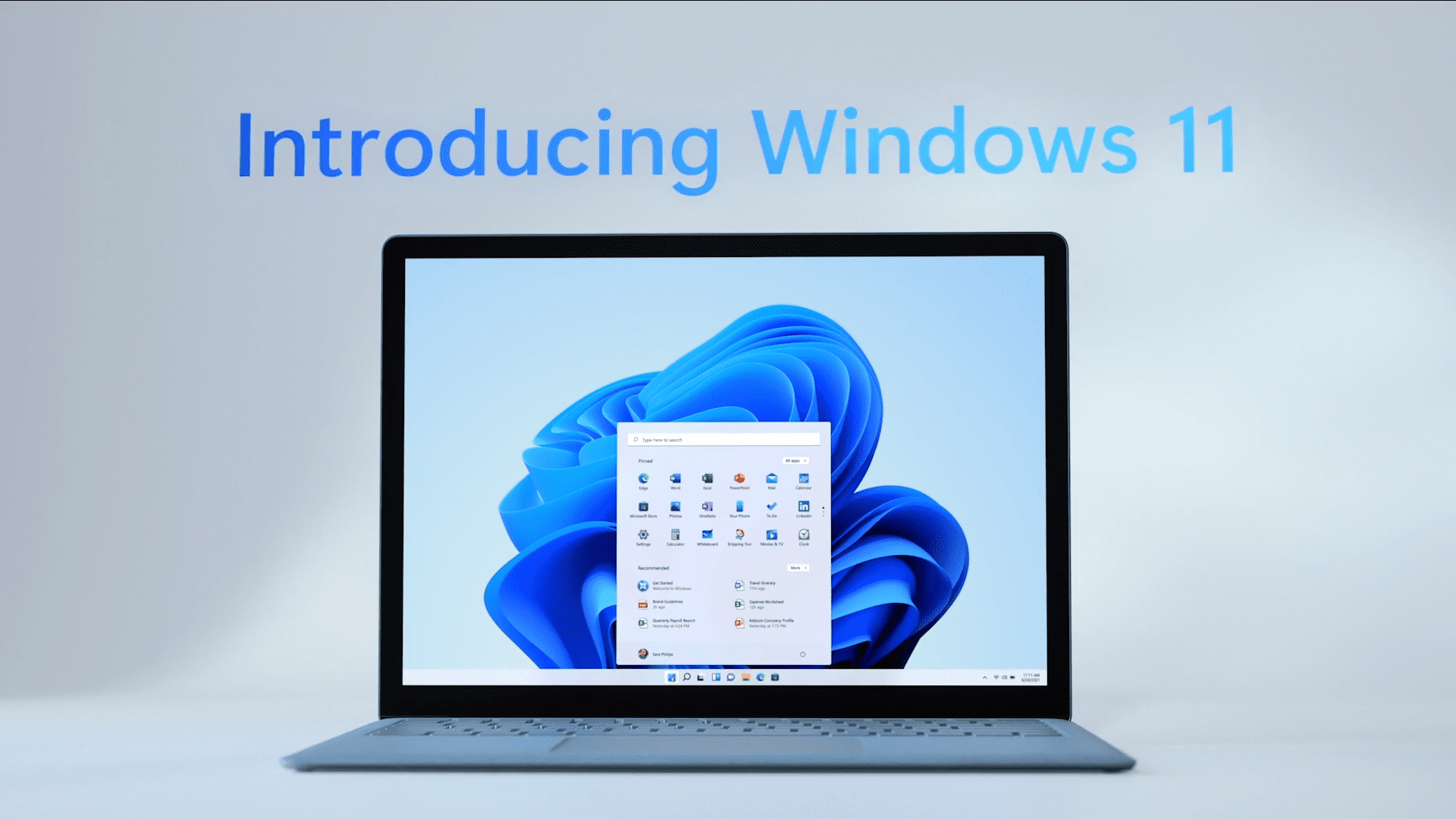A Microsoft liberou hoje (28) sua primeira versão preview do Windows 11. Os usuários Windows Insiders podem baixar a preview do Windows 11 (build 22000.51) agora que inclui acesso ao novo menu Iniciar, recursos multitarefa e Microsoft Store revisada. Ao contrário do vazamento anterior do Windows 11, este Preview oficial também possui um Gerenciador de arquivos atualizado.
Como baixar Windows 11 no PC
Tenha em mente, antes de tudo, que é necessário que você esteja rodando o Windows 11 e tenha o módulo TPM 2.0 no seu computador.
Para começar, você precisa ter uma conta da Microsoft, seja Hotmail ou Outlook. Caso não tenha, veja como criar aqui. Depois basta seguir os passos abaixo para registrar essa conta no Programa
- Acesse insider.windows.com;
- Clique em “Registre sua conta”;
- Entre com os dados de login de sua conta Microsoft;
- Confirme as informações.
Pronto, você já criou a conta. Feito isso, você precisa habilitar seu PC para receber as atualizações, ou builds, de acordo com o anel que você irá escolher, conforme explicamos no começo.
- Digite “Windows Insider” na caixa de pesquisa do Windows;
- Agora clique em “Configurações do Programa Insider” nos resultados;
- Vá até a última opção da barra lateral escrita “Programa Windows Insider”;
- Clique no botão “Começar agora”;
- Clique em “Vincular uma conta” e depois, na sua conta Microsoft – a mesma de login do seu Windows;
- Clique sobre o modo que deseja usar, “Dev”, “Beta” ou “Canal de visualização de lançamento”;
- Clique em “Confirmar” e depois novamente em “Confirmar”;
- O processo de instalação da build correspondente começará;
- Clique em “Reiniciar agora”;
- Quando reiniciar, estará tudo pronto.
Agora, você precisa saber se seu PC é compatível, para isso, existe uma ferramenta chamada PC Health Check para checar se o computador é compatível com a atualização para o Windows 11. Sigam os passos abaixo:
Leia também:
- Baixe o software Verificação de integridade do PC (PC Health Check);
- Instale o programa;
- Ao abrir a ferramenta, clique em “Verificar agora”, no banner de apresentação do Windows 11.
Se estiver tudo certo, uma mensagem aparecerá informando “Este computador pode executar o Windows 11”, agora basta baixar.
O que mudou?
A maioria das mudanças visuais do Windows 11 que a Microsoft revelou na semana passada estará disponível nesta prévia inicial. O novo menu Iniciar com sua interface centrada no launcher faz parte desta compilação, ao lado de cantos arredondados em todo o SO e melhorias na central de notificação, flyouts de volume e muito mais. Se o seu PC tiver um acelerômetro, a tela de bloqueio do Windows 11 também incluirá um efeito de movimento paralaxy.
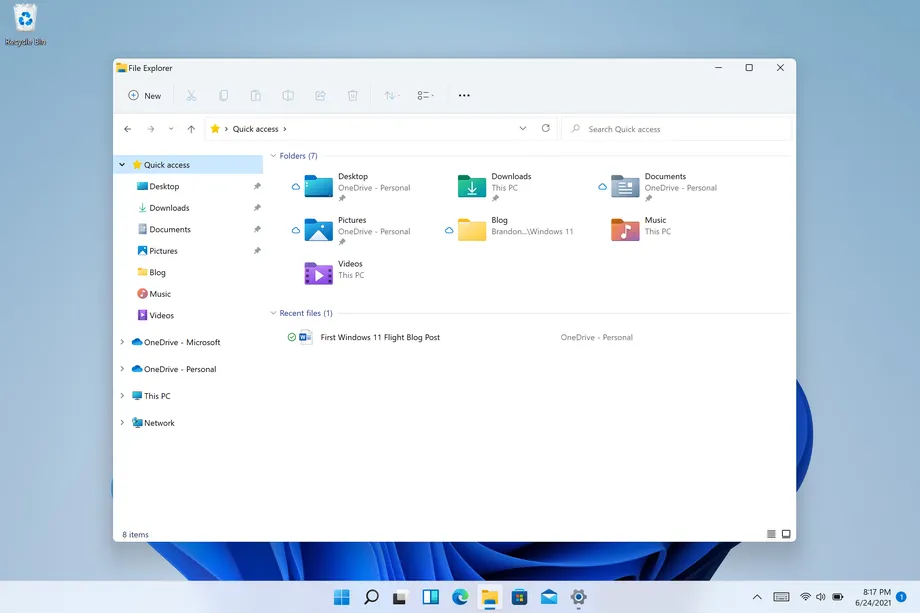
Os novos temas do Windows 11 e as melhorias no modo escuro/claro também fazem parte desta prévia, ao lado do novo recurso Widgets. Todos os novos temas – Glow, Captured Motion, Sunrise e Flow – são projetados com a barra de tarefas centrada em mente, e a Microsoft os acoplou com novos sons no Windows 11 à medida que você usa o SO.
Dois grandes recursos do Windows 11 estão faltando, no entanto: integração microsoft teams e a possibilidade de rodar aplicativos Android. Ambos ainda estão sendo desenvolvidos e testados pela Microsoft, mas aparecerão em compilações posteriores.
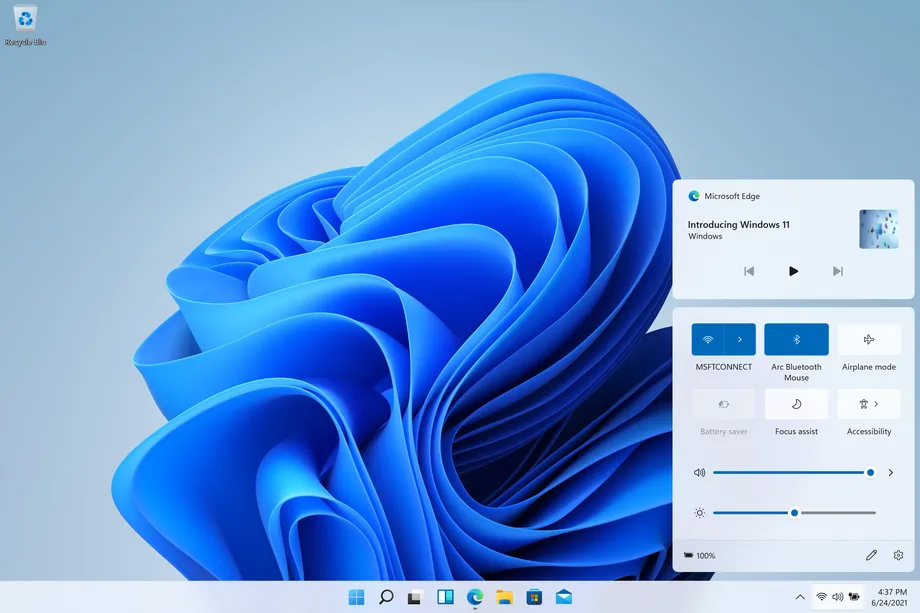
Este Preview do Windows 11 também inclui os novos recursos snap groups e snap layouts da Microsoft, para melhorar a multitarefa em uma variedade de tamanhos de tela. Esses novos recursos do Snap se baseiam em muitos dos recursos multitarefas que estão no Windows há anos, mas os tornam mais fáceis de descobrir e mais úteis — particularmente em uso de vários monitores.
A Microsoft também está revisando a seção Configurações do Windows 11. Esta compilação de visualização inclui alterações que facilitam a navegação ao redor e encontrar a configuração que você precisa. As configurações agora têm um painel de navegação à esquerda que persiste por toda parte, tornando mais rápido alternar entre seções. A Microsoft construiu novos controles “heróis” no topo que oferecem acesso rápido a informações ou configurações relevantes para cada seção.
Ao lado da pré-visualização do Windows 11 hoje, a Microsoft também está lançando uma prévia de sua atualização do Office para o Windows 11. A interface do usuário atualizada inclui cantos arredondados em aplicativos do Office para combinar com o Windows 11 e algumas alterações na forma como os modos escuro e claro funcionam.
Se você estiver interessado em testar a compilação de visualização do Windows 11, você precisará se inscrever no programa Windows Insiders e, em seguida, navegar para Configurações > Update & Security > Windows Insider Program em um dispositivo Windows 10 para habilitar o Canal Dev e obter compilações do Windows 11.
Você precisará de uma máquina compatível, embora a Microsoft diga que está acenando com seus novos requisitos de hardware durante este período de visualização para aqueles que têm testado compilações do Windows antes de 24 de junho. Caso contrário, você precisará usar o aplicativo PC Health Check da Microsoft para ver se seu sistema é compatível.
Por outro lado, é possível burlar essas limitações, conforme mostramos aqui.
Não recomendamos instalar essas visualizações em uma máquina que você usa diariamente, pois haverá bugs e recursos inacabados. Na verdade, a Microsoft tem uma série de problemas conhecidos que lista, estes são os mais importantes que você deve estar ciente:
- a barra de tarefas não será mostrada em vários monitores (será corrigida em uma compilação próxima)
- ao atualizar um dispositivo com várias contas de usuário para o Windows 11, as configurações não serão lançadas
- o botão de instalação da Microsoft Store pode não estar funcional ainda em “alguns cenários limitados”